如何给幻灯片中的文字设置固定的上下边距
1、用WPS演示打开幻灯片

2、将光标移至文本框内。并点击鼠标左键
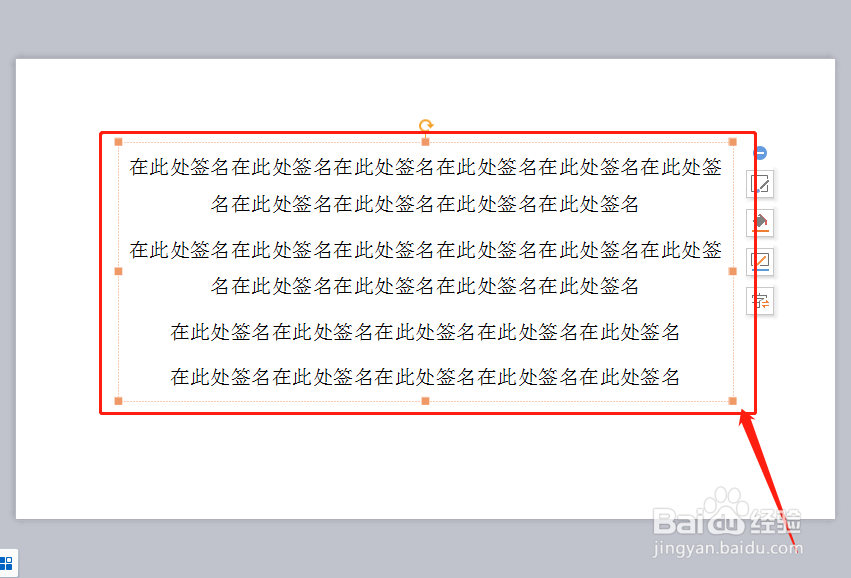
3、点击右侧菜单栏中的“属性”

4、点击“文本选项”

5、点击“文本框”--“文本框”

6、设置上边距和下边距

7、点击“关闭”即可


声明:本网站引用、摘录或转载内容仅供网站访问者交流或参考,不代表本站立场,如存在版权或非法内容,请联系站长删除,联系邮箱:site.kefu@qq.com。
阅读量:55
阅读量:81
阅读量:49
阅读量:52
阅读量:53